⇣ Содержание

|
Опрос
|
реклама
Адаптеры Edimax: локальная сеть по электропроводке
Установка и настройкаС установкой и настройкой адаптеров проблем не возникло. Установка прошла предельно просто и без каких-либо неожиданностей. Для установки HP-1001 достаточно было подключить адаптер к компьютеру и указать, что драйверы находятся на компакт-диске. Кроме драйвера устанавливается и утилита конфигурирования PowerPacket Configuration Utility. С адаптером HP-1002 ещё проще - достаточно подключить его к компьютеру и установить утилиту конфигурирования - никаких драйверов не требуется. После установки драйверов, в диспетчере устройств появится соответствующая запись: 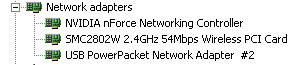 Обратимся к утилите конфигурирования. Окно утилиты имеет пять закладок, на которых отображаются текущие параметры устройства. Первая закладка показывает к какому устройству вы подключены в настоящий момент, и если устройств несколько, то позволяет переподключиться к желаемому. В нижней части окна расположен индикатор качества сигнала. 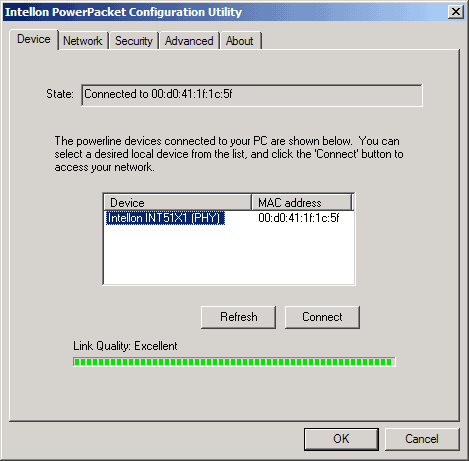 Вторая закладка - Network. На ней можно просмотреть список MAC-адресов адаптеров, находящихся в сети, а также возможной скорости соединения. В нашей тестовой сети, состоящей из двух адаптеров, утилита отображает только один. При необходимости просмотреть, не появились ли в сети новые адаптеры, можно нажав на кнопку в нижней части окна, которая инициирует поиск новых адаптеров в сети. 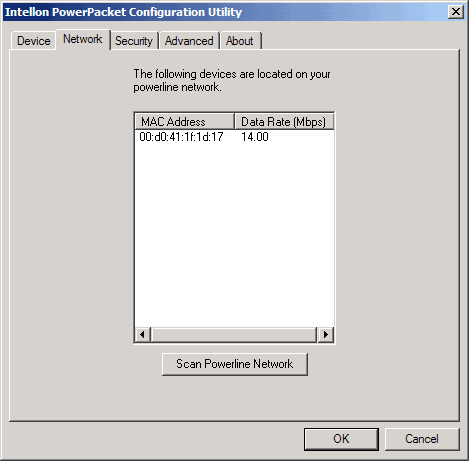 За закладкой Network следует закладка Security. На закладке задаётся пароль для подключения к сети. На всех устройствах в одной сети пароль должен быть одинаковым. 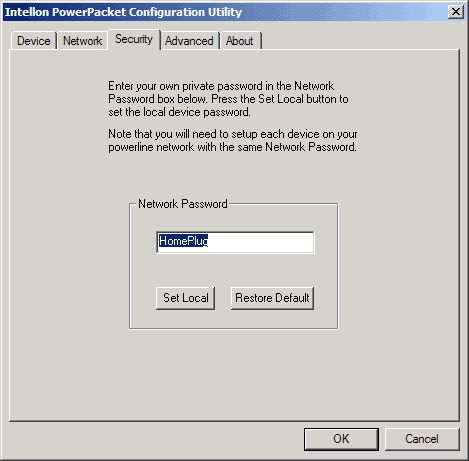 Закладка Advanced позволяет задавать пароли для доступа к устройствам, здесь же отображается и общий пароль сети. 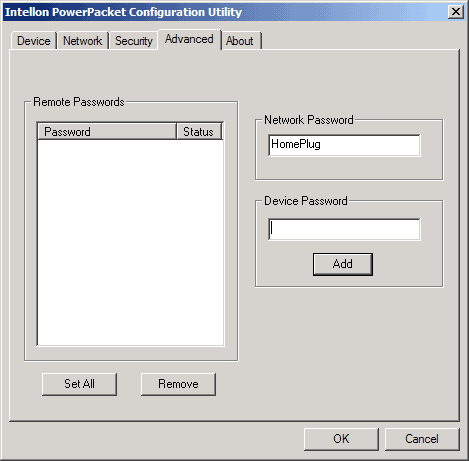 Последняя закладка About содержит информацию о версии утилиты конфигурирования PowerPacket Configuration Utility. 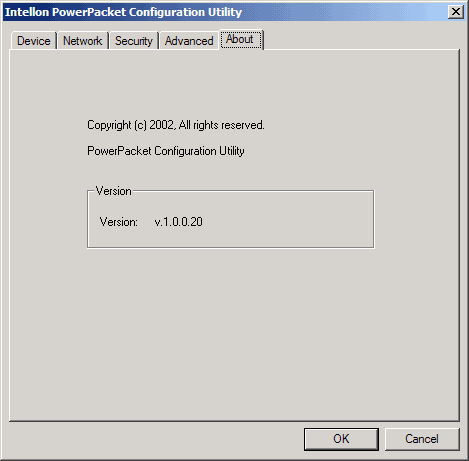 ТестированиеДля тестирования мы использовали настольный компьютер на базе процессора AMD Athlon XP 2500+, материнская плата EPoX 8RDA3I Pro на чипсете nForce2 Ultra, 512Mb ОЗУ. Тестирование проводилось под управлением ОС Windows XP Professional SP2. Вторым клиентом выступал ноутбук Fujitsu-Siemens B2130, работающий также под управлением ОС Windows XP Professional SP2. К настольному компьютеру мы подключали адаптер с интерфейсом USB, второй - соответственно, к ноутбуку. Для тестирования скорости передачи мы воспользовались системой NetIQ Chariot 5.0. В нашем случае наибольший интерес представляет тестирование пропускной способности канала, поэтому мы остановились на соответствующем сценарии. Размер файла был установлен в 100 000 байт, время работы теста - одна минута. Первый тест проходил при наилучших условиях - адаптеры подключены к расположенным в непосредственной близости розеткам. Отметим, что в этом случае результат оказался вполне предсказуемым. Средняя скорость соединения 5,4 Мбит/с. 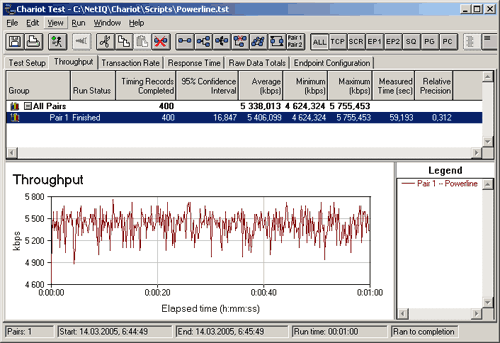 Во втором тесте мы немного усложнили условия - подключили адаптеры к разным розеткам на расстоянии примерно пять метров друг от друга. Отметим, что хотя скорость снизилась, но это снижение оказалось незначительным. В этом случае мы получили результат чуть меньше 5 Мбит/с. 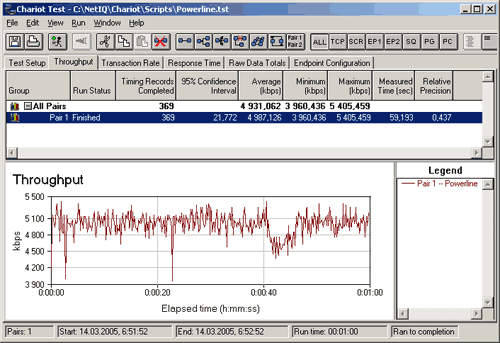 Третий тест проводился в ещё более сложных для адаптеров условиях - они были подключены к разным розеткам, расстояние между которыми было около 25 метров. На таком расстоянии адаптеры смогли передавать данные со скоростью 3,1 Мбит/с. 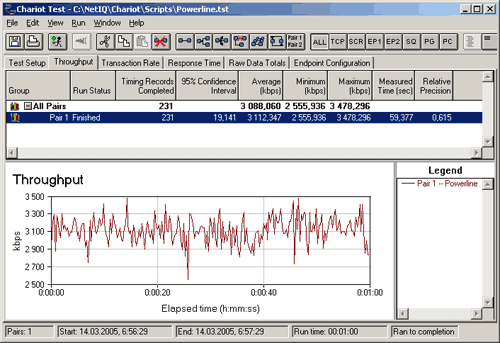 Результаты тестов позволяют говорить о том, что использование адаптеров PowerLine позволяет решить проблему создания компьютерной сети там, где нет необходимости в высокоскоростной передаче данных, где нужно создать временную сеть или там, где создавать кабельную инфраструктуру нецелесообразно. ЗаключениеКак показало наше тестирование, устройства позволяют достаточно просто организовать компьютерную сеть там, где есть обычная электропроводка. Соответственно, отпадает необходимость в прокладывании сетевого кабеля. Конечно, стоимость такого решения окажется выше, чем при использовании традиционной проводной сети, и сопоставима со стоимостью беспроводной, в отличие от которой, вам не помешают ни бетонные стены, ни перекрытия. Создать сеть поверх электропроводки очень просто, поскольку где бы вы ни решили создать компьютерную сеть, там будет и электрическая сеть. А зачем прокладывать рядом две сети, по каждой из которых можно передавать данные? Однако, при всех преимуществах нельзя не упомянуть о том, что традиционные сети не уступят своего места там, где необходима высокоскоростная сеть передачи данных. Если Вы заметили ошибку — выделите ее мышью и нажмите CTRL+ENTER.
|